標簽:Linux及Windows安裝Redis
1.Windows安裝教程
1.1下載
https://github.com/MSOpenTech/redis/releases
進入github里下載redis Windows版壓縮包
將我們下載好的文件放進新建的一個Redis文件夾(我在C盤創建了一個redis的文件夾)
1.2啟動服務
打開我們Windows版的dos命令的窗口
將你命令窗口切換到你redis文件夾的目錄
運行命令redis-server.exe redis.windows.conf
出現以下的界面
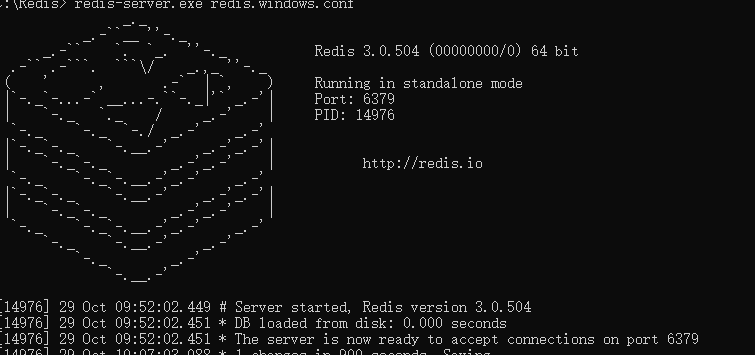
這個時候我們再打開一個新的命令窗口,不然就無法訪問服務器了
1.3測試
新打開的命令窗口也切換到我們的redis文件夾目錄
運行redis-cli.exe -h 127.0.0.1 -p 6379
依次運行
設置鍵值對 set key hello
取出鍵值對 get Key
基本上我們Windows安裝成功了
2.Linux安裝教程
2.1下載
下載地址:https://redis.io/download
素材安裝包:
鏈接:https://pan.baidu.com/s/1JvOSonDbaWJF0TbWTvPk2g
提取碼:zu86
復制這段內容后打開百度網盤手機App,操作更方便哦
2.2 安裝
將你下載的文件保存在你的opt文件夾中
使用下面命令解壓
tar -zxvf 文件
cd 進入你解壓后的目錄,先執行make,再執行一次make install
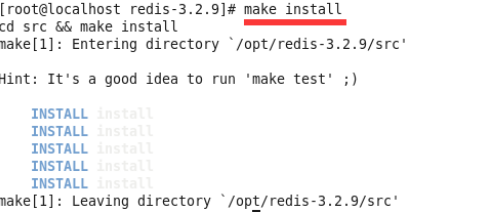
我們就安裝完成了
2.3修改redis配置文件
redis的配置文件位于redis的安裝目錄下,名稱為redis.conf
我們可以使用vi 或者vim進行修改
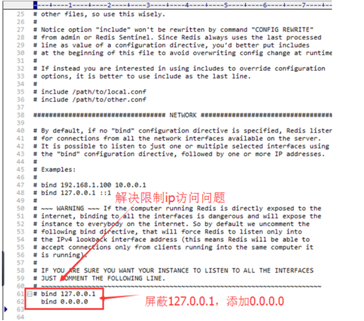
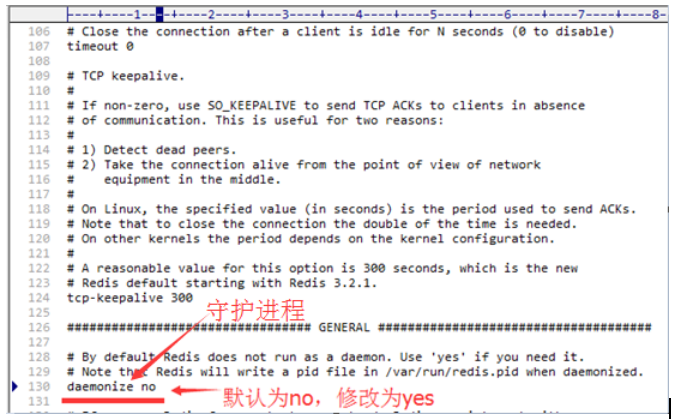
2.4參數說明
之后我會編寫一篇文章進行說明
2.5Linux啟動server服務
首先需要cd 切換到redis安裝目錄 /usr/local/bin
啟動命令:./redis-server /opt/redis-3.2.9/redis.conf
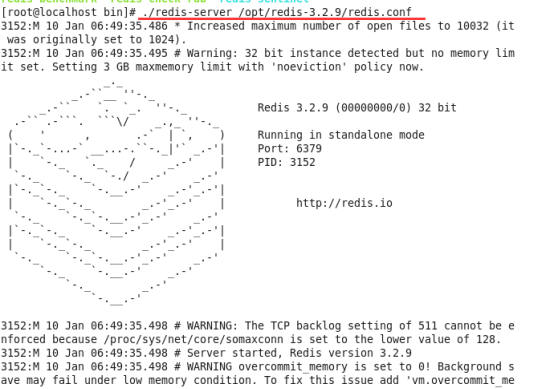
2.6 Linux 啟動客戶端程序
運行命令:./redis-cli
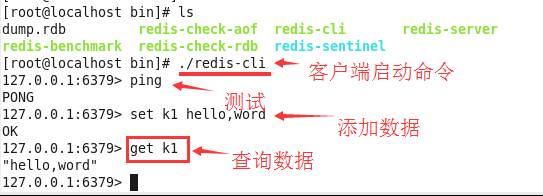
恭喜你成功安裝好redis服務
2.7防火墻命令
1) 重啟后生效
開啟: chkconfig iptables on
關閉: chkconfig iptables off
2) 即時生效,重啟后失效
開啟: service iptables start
關閉: service iptables stop
2.8Redis密碼安全
我們可以通過 redis 的配置文件設置密碼參數,這樣客戶端連接到 redis 服務就需要密碼驗證,這樣可以讓你的 redis 服務更安全。
2.8.1查看密碼驗證

2.8.2語法
2.8.3實例
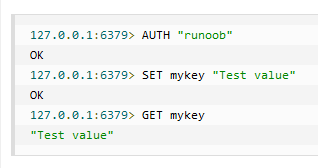
2.3.4修改配置文件(永久生效)
修改redis.conf配置文件
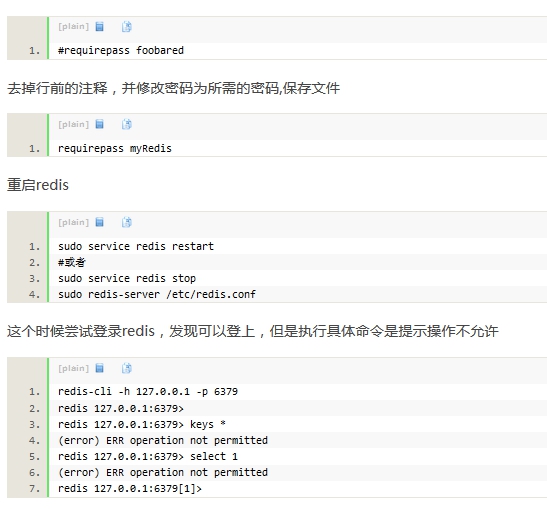
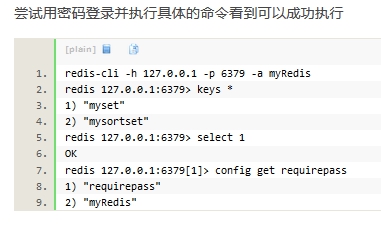
Linux及Windows安裝Redis(詳細)
標簽:


簡單介紹)








)







...)